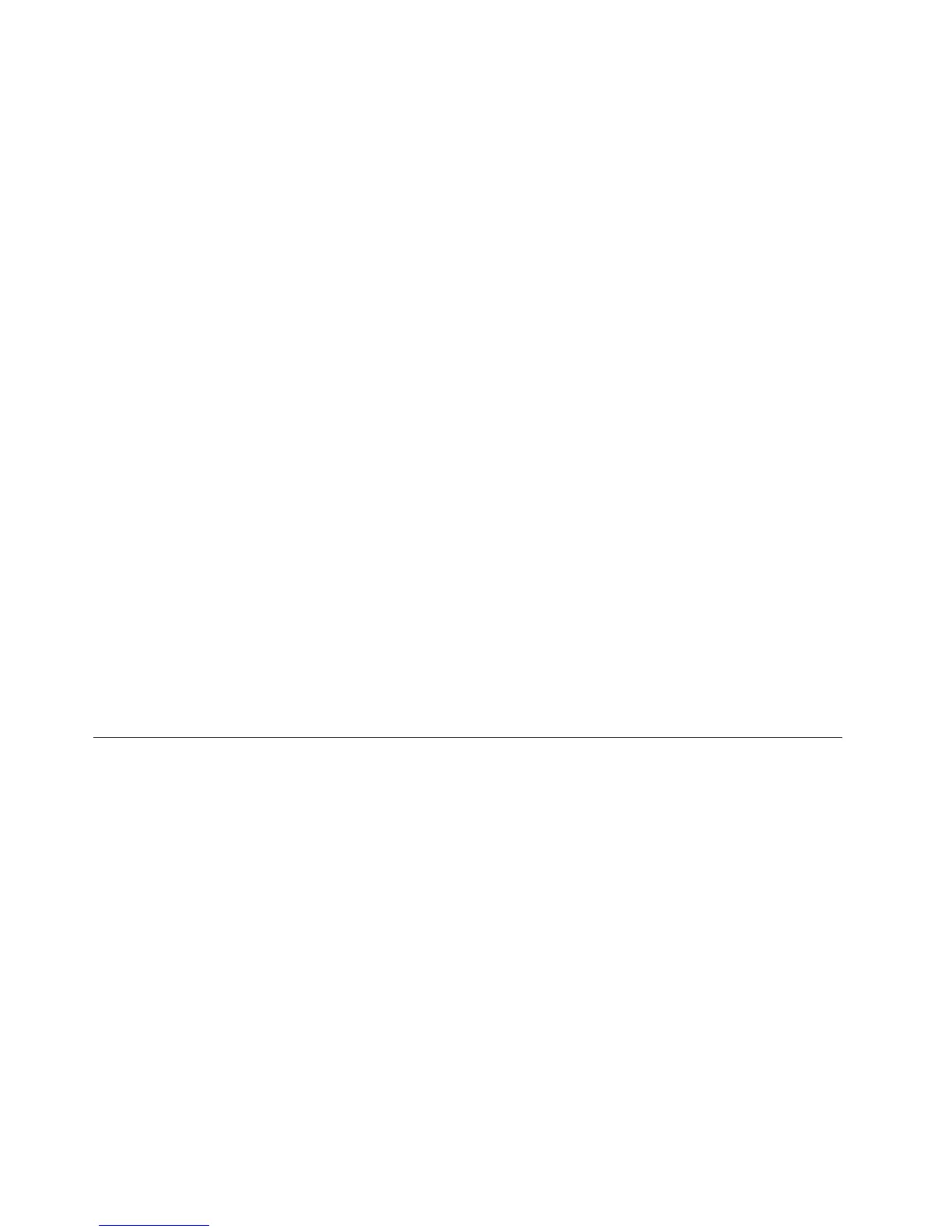2.WgłównymoknieprogramuRescueandRecoverykliknijkolejnoopcjeLaunchadvancedRescue
andRecovery(UruchomzaawansowaneopcjeprogramuRescuetoRecovery)➙Backupyour
harddrive(Utwórzkopięzapasowądyskutwardego)iwybierzopcjetworzeniakopiizapasowej.
3.Abydokończyćtworzeniekopiizapasowej,postępujzgodniezinstrukcjamiwyświetlanyminaekranie.
Odtwarzaniezkopiizapasowej
NiniejszasekcjazawierainstrukcjedotycząceodtwarzaniazkopiizapasowejzużyciemprogramuRescue
andRecoverywróżnychsystemachoperacyjnych.
•AbyprzeprowadzićoperacjęodtwarzaniazapomocąprogramuRescueandRecoverywsystemie
operacyjnymWindows7:
1.NapulpiciesystemuWindowskliknijkolejnoopcjeStart➙Wszystkieprogramy➙Lenovo
ThinkVantageTools➙Lepszetworzenieiodtwarzaniekopiizapasowych.Spowodujeto
otwarcieprogramuRescueandRecovery.
2.WgłównymoknieprogramuRescueandRecoverykliknijstrzałkęLaunchadvancedRescueand
Recovery(UruchomzaawansowaneopcjeprogramuRescueandRecovery).
3.KliknijikonęRestoreyoursystemfromabackup(Odtwórzsystemzkopiizapasowej).
4.Abyprzeprowadzićoperacjęodtwarzania,postępujzgodniezinstrukcjamiwyświetlanyminaekranie.
•AbyprzeprowadzićoperacjęodtwarzaniazapomocąprogramuRescueandRecoverywsystemie
operacyjnymWindowsVistalubWindowsXP:
1.NapulpiciesystemuWindowskliknijkolejnoopcjeStart➙Wszystkieprogramy➙ThinkVantage
➙RescueandRecovery.SpowodujetootwarcieprogramuRescueandRecovery.
2.WgłównymoknieprogramuRescueandRecoverykliknijopcjęLaunchadvancedRescueand
Recovery(UruchomzaawansowaneopcjeprogramuRescueandRecovery).
3.KliknijikonęRestoreyoursystemfromabackup(Odtwórzsystemzkopiizapasowej).
4.Abyprzeprowadzićoperacjęodtwarzania,postępujzgodniezinstrukcjamiwyświetlanyminaekranie.
WięcejinformacjioprzeprowadzaniuoperacjiodtwarzaniazobszaruroboczegoRescueandRecovery—
patrz„UżywanieobszaruroboczegoRescueandRecovery“nastronie118.
UżywanieobszaruroboczegoRescueandRecovery
ObszarroboczyRescueandRecoveryznajdujesięnachronionym,ukrytymobszarzedyskutwardego,który
jestniezależnyodsystemuoperacyjnegoWindows.Umożliwiatowykonywanieoperacjiodtwarzanianawet
wtedy,gdyniemożnauruchomićsystemuoperacyjnegoWindows.ObszarroboczyRescueandRecovery
umożliwiawykonywanienastępującychoperacjiodtwarzania:
•RatowanieplikówzdyskutwardegolubkopiizapasowejObszarroboczyRescueandRecovery
umożliwiazlokalizowanieplikównadyskutwardymiprzeniesienieichnadysksieciowylubinny
zapisywalnynośnik,np.urządzenieUSBlubdysk.Rozwiązanietojestdostępneniezależnieodtego,
czybyłytworzonekopiezapasoweplikówiczyodostatniejoperacjitworzeniakopiizapasowejzostały
wprowadzonezmianywplikach.Poszczególneplikimożnatakżeuratowaćzkopiizapasowejprogramu
RescueandRecoveryzapisanejnadyskutwardym,urządzeniuUSBlubdyskusieciowym.
•OdtworzeniedyskutwardegozkopiizapasowejzapomocąprogramuRescueandRecoveryJeśli
maszutworzonąkopięzapasowązawartościdyskutwardegowprogramieRescueandRecovery,możesz
odtworzyćzawartośćdyskuztejkopii,nawetjeśliniedasięuruchomićsystemuoperacyjnegoWindows.
•OdtworzeniedomyślnychfabrycznychustawieńdyskutwardegoObszarroboczyRescueand
Recoveryumożliwiaodtworzeniepełnejfabrycznejzawartościdyskutwardego.Jeślinadyskutwardym
jestwięcejniżjednapartycja,możnaodtworzyćzawartośćfabrycznąnapartycjęC:,zostawiającinne
partycjebezzmian.ObszarroboczyRescueandRecoverydziałaniezależnieodsystemuoperacyjnego
118Podręcznikużytkownika
